Carte SD vierge ou système de fichiers non pris en charge : causes et solutions
En voyant le message d'erreur «Carte SD vierge ou système de fichiers non pris en chargeL'erreur « » sur votre appareil peut être déroutante ou alarmante, surtout lorsque la carte SD contient des photos, des vidéos ou des fichiers importants. Ce problème est plus fréquent qu'on ne le pense et, même s'il indique généralement que l'appareil a des difficultés à lire la carte SD, cela ne signifie pas forcément que vos données sont définitivement perdues. Dans ce guide, nous expliquerons la signification de cette erreur, pourquoi elle se produit et comment la corriger pour éviter une carte SD vide ou un système de fichiers non pris en charge.
CONTENU DE LA PAGE :
Partie 1 : Que signifie une carte SD vierge ou un système de fichiers non pris en charge ?
Lorsque votre téléphone, appareil photo ou ordinateur affiche cette erreur, cela signifie que le système ne parvient pas à reconnaître ou à lire la structure des fichiers de la carte SD. Autrement dit, l'appareil détecte qu'une carte SD est insérée, mais ne reconnaît pas correctement les données qu'elle contient.
Partie 2 : Causes courantes d'une carte SD vide ou d'un système de fichiers non pris en charge
Voici les raisons les plus fréquentes pour lesquelles votre carte SD peut apparaître comme vide ou non prise en charge :
Corruption du système de fichiers : Si vous avez déjà débranché votre carte SD alors que des fichiers sont encore en cours de transfert, vous verrez une carte SD vierge ou un système de fichiers non pris en charge la prochaine fois que vous utiliserez la carte SD.
Système de fichiers non pris en charge : Comme l'indique le message, votre appareil (ordinateur, téléphone ou appareil photo) ne prend pas en charge le système de fichiers de votre carte SD. La plupart des appareils prennent en charge les formats FAT32 et exFAT. Si votre carte SD est au format NTFS, un message indiquant que le système de fichiers est non pris en charge s'affiche.
Dommages physiques: Cela pourrait être la situation la plus grave. Si votre carte SD est physiquement endommagée, vous verrez une carte SD vierge ou un système de fichiers non pris en charge lorsque vous l'insérerez dans votre ordinateur.
Partie 3 : Comment réparer une carte SD vide ou un système de fichiers non pris en charge
1. Redémarrez votre appareil
Parfois, l'erreur est temporaire, et le redémarrage est une bonne solution pour corriger les problèmes système temporaires de votre appareil. Vous pouvez donc retirer la carte SD, redémarrer votre appareil, puis la réinsérer pour voir si vous pouvez résoudre le problème de carte SD vide ou de système de fichiers non pris en charge.
2. Vérifiez avec la gestion des disques (Windows)
Laissez votre carte SD insérée dans votre ordinateur. Faites ensuite un clic droit. ce PC sur votre ordinateur et sélectionnez Gestion de disqueVérifiez ensuite si la carte est indiquée comme non allouée ou si son système de fichiers est inconnu. Si la carte est répertoriée mais inaccessible, vous devrez peut-être la réparer ou la reformater pour résoudre le problème de carte SD vierge ou de système de fichiers non pris en charge.
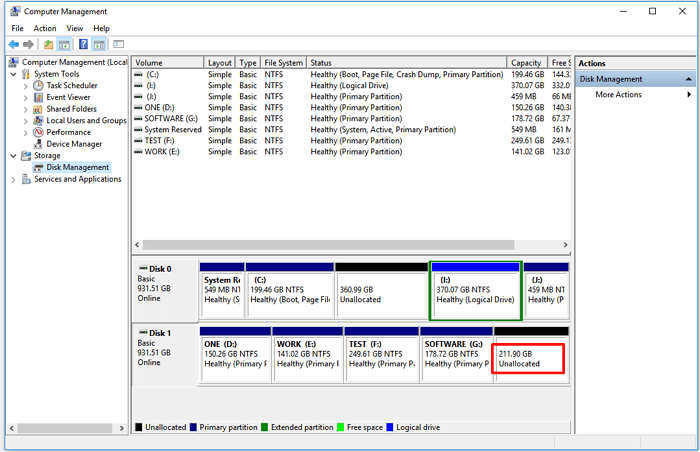
3. Exécutez la commande CHKDSK (Windows)
Si le système de fichiers est corrompu, Windows peut parfois le réparer facilement. Suivez le guide ci-dessous pour voir si vous pouvez résoudre le problème de carte SD non prise en charge.
Étape 1 : Insérez la carte SD dans votre ordinateur.
Étape 2 : Appuyez sur la touche Windows et la R touches de votre clavier. Tapez ensuite :
chkdsk X: / f
Remplacez X par la lettre de lecteur de votre carte SD.
Étape 3 : Appuyez sur la touche Entrer de votre clavier. Cette opération analysera et tentera de corriger l'erreur de carte SD non prise en charge sur votre ordinateur.
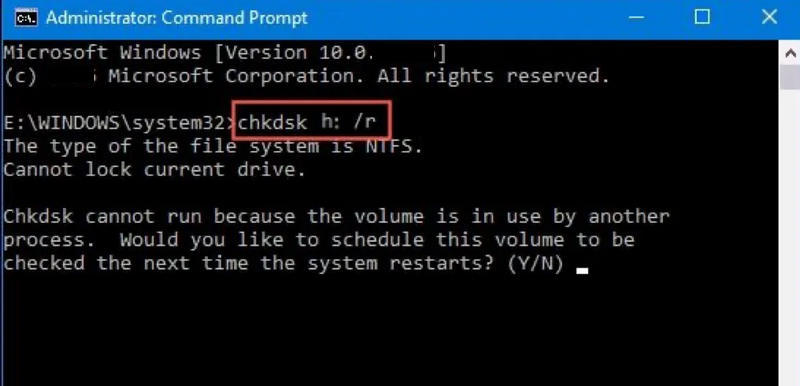
4. Reformatez la carte SD
If Réparation de carte SD ou la récupération n'est pas nécessaire, ou une fois les fichiers sauvegardés, vous pouvez reformater la carte SD pour résoudre le problème de carte SD vierge ou de système de fichiers non pris en charge.
Sur votre ordinateur Windows, faites un clic droit sur la carte SD dans ce PC, puis cliquez sur le Format bouton. Ensuite, choisissez FAT32 ou exFAT et cliquez sur le bouton Start pour la reformater. Vous constaterez alors que les problèmes de carte SD non prise en charge sont résolus.
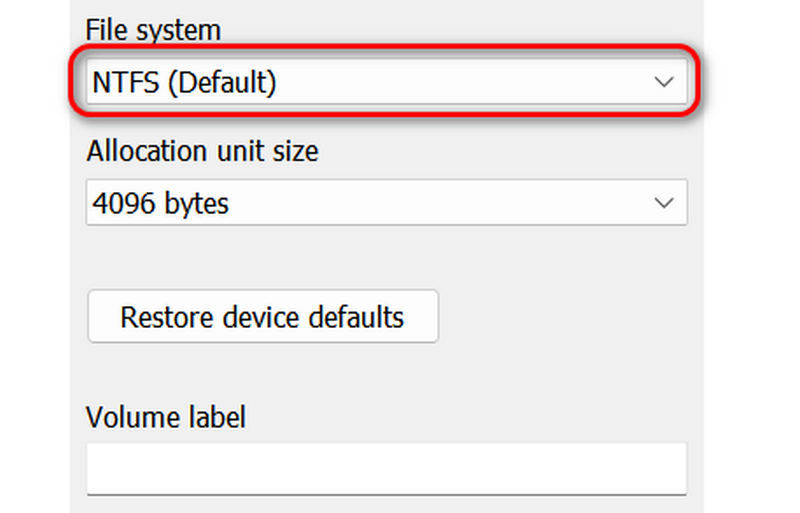
Bonus : Récupérez les données perdues sur votre carte SD
Si vous devez reformater la carte SD et que vos données importantes sont perdues, ne vous inquiétez pas ; vous pouvez utiliser Apeaksoft Récupération De Données Pour les récupérer facilement sur votre ordinateur Windows ou Mac. Il peut analyser rapidement votre disque dur ou votre carte SD pour récupérer les données perdues. Même si votre disque ou votre carte SD est formaté ou partitionné, vous pouvez toujours récupérer les fichiers perdus.
Étape 1 : Télécharger, installer et lancer Apeaksoft Récupération De Données sur votre ordinateur. Laissez votre carte SD insérée dans votre ordinateur. Sélectionnez Récupération de carte USB / SD option et cliquez sur le Scan Disk .

Étape 2 : Ce programme analysera ensuite votre carte SD. Vous constaterez que de nombreux fichiers sont détectés. Vous pouvez sélectionner les fichiers souhaités. récupérer des fichiers supprimés de la carte SD en cliquant sur le Récupérer .

Conclusion
Cet article propose de nombreuses méthodes fiables pour résoudre le problème. Carte SD non prise en charge problème. Si vous devez reformater la carte SD et perdre vos données, vous pouvez utiliser Apeaksoft Récupération De Données Pour récupérer facilement vos données. Il gère la perte de données même si votre carte SD ou votre disque dur est reformaté ou partitionné.
Articles Relatifs
Vous manquez d'espace sur votre appareil Android ? Lisez cet article, déplacez vos applications vers une carte SD et libérez l'espace de stockage interne de votre appareil.
Vous souhaitez déplacer des photos depuis Samsung, Android ou Google Photos ? Cet article vous présentera chacune de ces méthodes et vous présentera une autre méthode complète.
Vous cherchez un moyen de récupérer des photos supprimées de votre carte SD ? Vous découvrirez ici trois méthodes pour effectuer cette tâche sur PC et Mac.
Venez découvrir les 6 meilleurs logiciels de récupération de cartes SD pour Mac et Windows pour vous aider à récupérer des fichiers perdus ou supprimés, comme des photos, des vidéos, etc., à partir de cartes SD !

